目录 1.下载 2.引入并全局注册 3.组件内使用 4.一点使用技巧、心得 5.修改编辑的样式,使其符合项目需求 总结 1.下载 npm下载: // Vue2npm install vue-json-viewer@2 --save// Vue3npm install vue-json-v
目录
- 1.下载
- 2.引入并全局注册
- 3.组件内使用
- 4.一点使用技巧、心得
- 5.修改编辑的样式,使其符合项目需求
- 总结
1.下载
npm下载:
// Vue2 npm install vue-json-viewer@2 --save // Vue3 npm install vue-json-viewer@3 --save
yarn下载:
// Vue2 yarn add vue-json-viewer@2 // Vue3 yarn add vue-json-viewer@3
2.引入并全局注册
在main.js(入口文件里面)
import JsonViewer from 'vue-json-viewer' Vue.use(JsonViewer)
3.组件内使用
jsonData就是你想要渲染的数据
<json-viewer :value="jsonData"></json-viewer>
假数据供测试效果:
data(){
return {
jsonData:{
name:"小明",
age:18,
items:{
like:"pingpang",
skip:0
}
}
}
}
效果图:
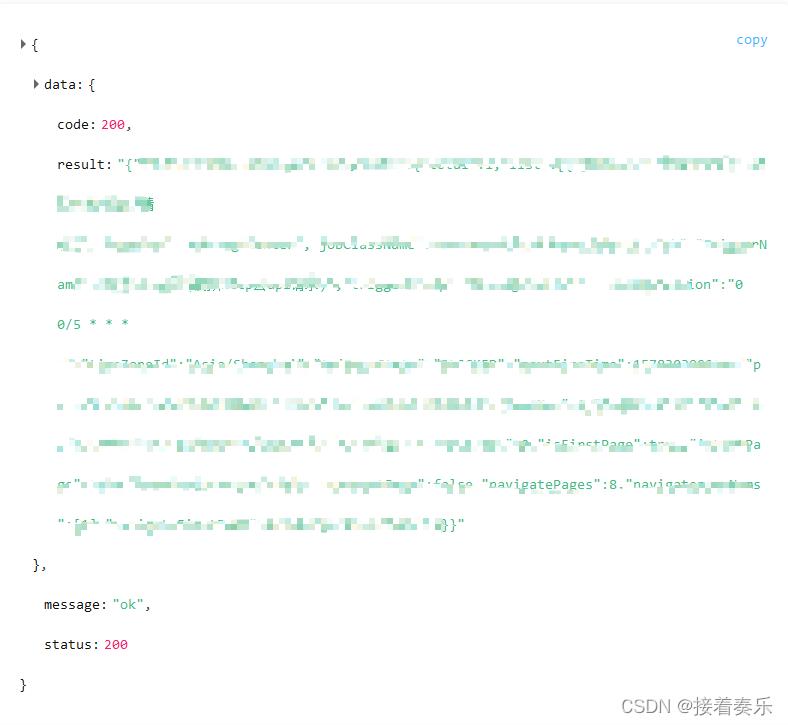
4.一点使用技巧、心得
在使用类似插件的时候,先写假数据,如果能正常渲染,那就将后端的数据处理成假数据一样的格式。
另外,前端处理JSON数据一般使用JSON.parse()、eval()或者JSON.stringify()方法,要注意的是他们对格式的要求极其严格,如果你的数据格式不对,就会报错。相对来说我个人比较保险的做法是:先JSON.parse(JSON.stringify())然后再JSON.parse()。
ps:JSON.stringify()序列化为JSON字符串;
JSON.parse()j解析为javascript对象
补充:设置编辑器的样式使其风格适用于项目
5.修改编辑的样式,使其符合项目需求
第一步,在组件加一个属性
theme="my-awesome-json-theme"
<json-viewer
v-for="(ite, idx) in finallyJsonList"
:key="idx"
style="width: 100%; min-width: 3.125rem"
:value="ite"
:expand-depth="5"
copyable
boxed
theme="my-awesome-json-theme"
sort
></json-viewer>
第二步,在这个类名里面写样式了
需要注意的是,这个编辑器完全可以使用浏览器F12查看元素的类名去改,和我们平时开发没啥区别,还是挺方便的。
.my-awesome-json-theme {
overflow-x: hidden;
background: #0c2b52;
white-space: nowrap;
color: #01fef4;
font-size: 14px;
font-family: Consolas, Menlo, Courier, monospace;
.jv-ellipsis {
color: rgb(237, 13, 13);
background-color: rgb(241, 11, 11);
display: inline-block;
line-height: 0.9;
font-size: 0.9em;
padding: 0px 4px 2px 4px;
border-radius: 3px;
vertical-align: 2px;
cursor: pointer;
user-select: none;
}
.jv-button {
color: #49b3ff;
}
::v-deep .jv-key {
color: #01fef4 !important;
}
::v-deep .jv-push {
color: #fff;
}
.jv-item {
&.jv-array {
color: #111111;
}
&.jv-boolean {
color: #fc1e70;
}
&.jv-function {
color: #067bca;
}
&.jv-number {
color: #fc1e70;
}
&.jv-number-float {
color: #fc1e70;
}
&.jv-number-integer {
color: #fc1e70;
}
&.jv-object {
color: #111111;
}
&.jv-undefined {
color: #e08331;
}
&.jv-string {
color: #42b983;
word-break: break-word;
white-space: normal;
}
}
.jv-code {
::v-deep .jv-toggle {
color: #067bca !important;
&:before {
padding: 0px 2px;
border-radius: 2px;
}
&:hover {
&:before {
background: rgb(242, 5, 5);
}
}
}
}
}
总结
到此这篇关于vue使用vue-json-viewer展示JSON数据的文章就介绍到这了,更多相关vue-json-viewer展示JSON数据内容请搜索易盾网络以前的文章或继续浏览下面的相关文章希望大家以后多多支持易盾网络!
